360软件管家设置一键安装和升级的方法
时间:2022-09-14 23:46:11作者:极光下载站人气:20
在使用电脑的时候,我们都喜欢下载很多软件来帮助我们更好的进行工作或是娱乐活动,对于软件我们需要及时进行更新,很多小伙伴喜欢打开360软件管家来对软件进行更新,但又不想一个一个的进行升级和安装点击,这个时候我们就可以打开360软件管家中的一键升级和一键安装功能,打开该功能的方法也很简单,我们只需要进入软件管家的设置页面然后点安装升级设置,在页面中将“开启一键安装、一键升级功能”选项进行勾选并点击确定即可。有的小伙伴可能不清楚具体的操作方法,接下来小编就来和大家分享一下360软件管家设置一键安装和升级的方法。
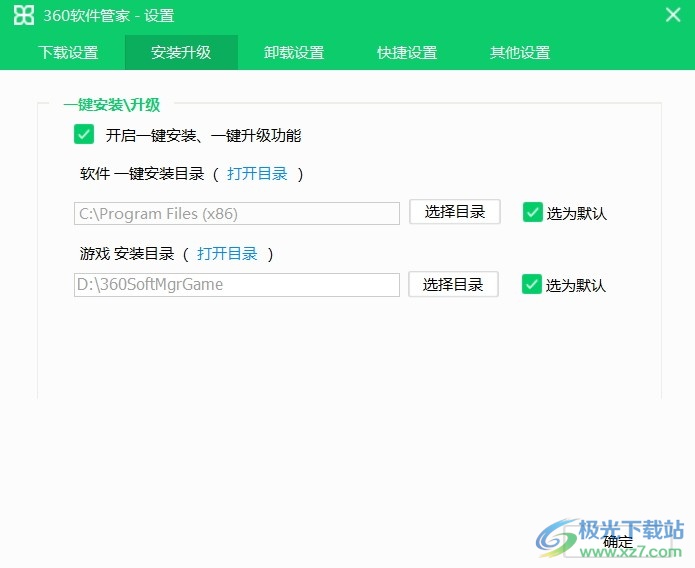
方法步骤
1、第一步,我们先点击打开电脑上的360软件管家,在页面中我们点击页面右上角的设置图标

2、第二步,点击设置图标之后我们在设置页面中找到并点击“安装升级”选项

3、第三步,在安装升级页面中,我们找到“开启一键安装、一键升级功能”选项,可以看到该选项处于关闭状态

4、第四步,我们将“开启一键安装、一键升级功能”选项前面的框进行勾选,然后点击页面下方的确定即可
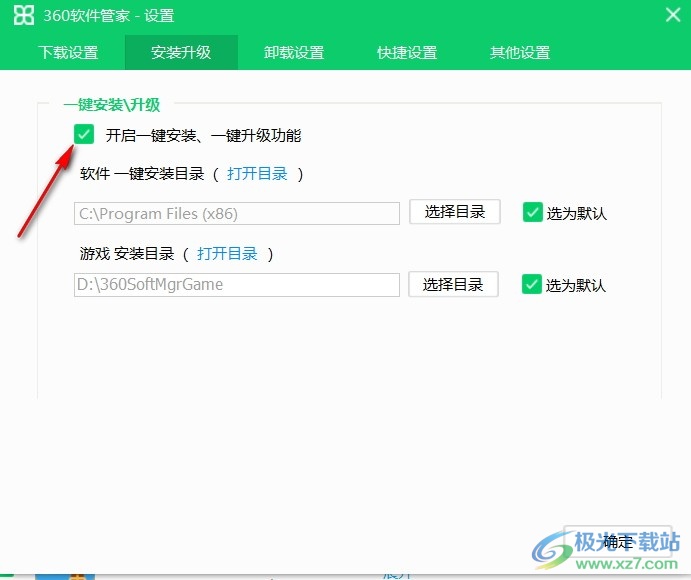
以上就是小编整理总结出的关于360软件管家设置一键安装和升级的方法,我们打开360软件管家,然后点击页面右上角的设置图标,接着选择安装升级选项,在安装升级页面中,我们找到“开启一键安装、一键升级功能”选项,并将其进行勾选,最后点击页面下方的确定即可,感兴趣的小伙伴快去试试吧。

大小:4.39 MB版本:v7.5.0.1380 免费版环境:WinAll, WinXP, Win7, Win10
- 进入下载
相关推荐
相关下载
热门阅览
- 1百度网盘分享密码暴力破解方法,怎么破解百度网盘加密链接
- 2keyshot6破解安装步骤-keyshot6破解安装教程
- 3apktool手机版使用教程-apktool使用方法
- 4mac版steam怎么设置中文 steam mac版设置中文教程
- 5抖音推荐怎么设置页面?抖音推荐界面重新设置教程
- 6电脑怎么开启VT 如何开启VT的详细教程!
- 7掌上英雄联盟怎么注销账号?掌上英雄联盟怎么退出登录
- 8rar文件怎么打开?如何打开rar格式文件
- 9掌上wegame怎么查别人战绩?掌上wegame怎么看别人英雄联盟战绩
- 10qq邮箱格式怎么写?qq邮箱格式是什么样的以及注册英文邮箱的方法
- 11怎么安装会声会影x7?会声会影x7安装教程
- 12Word文档中轻松实现两行对齐?word文档两行文字怎么对齐?
网友评论